Samsungのスマホをもっとつまらなく見せる7つの簡単な方法

高価なSamsung Galaxyを、市場に出回っている他のスマートフォンと全く同じ見た目にする必要はありません。少し手を加えるだけで、より個性的でスタイリッシュ、そして個性的なスマートフォンに仕上げることができます。
スマートフォンやタブレットのストレージは、特にデバイスを長期間使用した場合、すぐにいっぱいになります。 Android デバイスの空き容量を増やすのに役立つ方法をいくつか紹介します。
誰もが 128GB または 256GB のストレージを搭載した Android デバイスを購入できるわけではありません。クラウド サービスにデータを保存しないと、デバイスのストレージ容量がすぐに不足する可能性があります。
Samsung Storage Boosterでストレージスペースを自動的に解放
Storage Booster の使用は本当に簡単です。次の手順に従ってください。
1. [設定] > [バッテリーとデバイスケア]に移動します。
2. 3 つのドットのメニューをタップし、「ストレージ ブースター」を選択して「空き容量を増やす」をタップします。これにより、重複した画像(ある場合)の削除、あまり使用されないアプリの圧縮、保存された APK ファイルの削除という 3 つの処理が行われます。
影響を与えたくないカテゴリを選択解除したり、カテゴリ内で個々の項目を選択して削除または圧縮したりすることもできます。
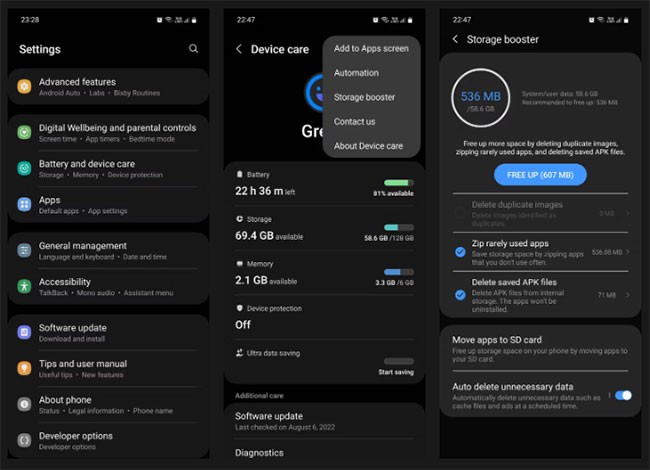
また、Storage Booster を使用して一部のアプリを SD カードに移動し、内部ストレージのスペースを解放することもできます。「アプリを SD カードに移動」をタップし、移動するアプリを選択します。続行するには「確認」をクリックします。
この機能は、SD カード スロットのない Samsung の携帯電話では利用できないことに注意してください。携帯電話に SD カードが搭載されている場合でも、アプリを SD カードに移動するとデータが失われる場合があります。したがって、続行する前に、移動するアプリに保存されている重要なものをすべてバックアップしてください。
ゲームを移動する場合は、そのゲームに Google または Facebook アカウントにログインして進行状況をバックアップするオプションがあるかどうかを確認してください。この方法でゲームの進行状況をすべて失い、最初からやり直さなければならなくなったという話は数多くあります。
最後に、Storage Booster を使用すると、携帯電話に保存されているキャッシュ ファイル、空のフォルダー、広告データをスケジュールされた時間に自動的に削除できます。不要なデータを自動的に削除するをオンにして、同じメニューをタップして、これを実行する頻度を設定します。毎日午前0時、毎週、15日ごと、または毎月を選択します。削除の進行中に通知を受け取る場合もあります。
Samsung ユーザーからは、Storage Booster が削除すべきアプリデータを自動的に削除してしまうことがあるという苦情がいくつか寄せられています。そのため、同じことが起こり始めた場合は、自動削除をオフにすることをお勧めします。
メモリを手動でクリーンアップする
Storage Booster を使用してもまだ内部ストレージが足りない場合は、手動でクリーンアップすることを検討してください。 Samsung スマートフォンのストレージを手動で消去するには、[設定] > [バッテリーとデバイスのケア] > [ストレージ]に移動します。
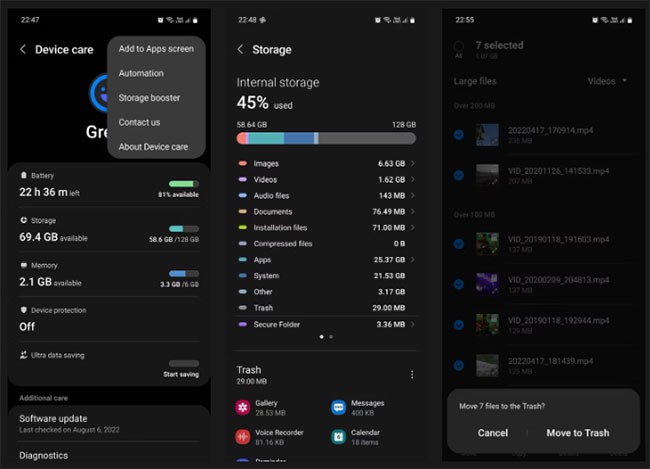
ここでは、どのような種類のファイルやアプリケーションによってどれだけのメモリが使用されているかを正確に確認できます。一部の人々がよく信じていることとは反対に、システムが占める内部メモリの割合は比較的小さいです。
アプリは多くの場合、最も多くのスペースを占有するため、不要になったアプリを削除すると、失われたストレージをすぐに回復できます。ただし、その前に、これらのアプリを携帯電話から削除する前に、アプリに含まれる重要なデータをすべてバックアップすることを忘れないでください。
また、古い写真、ビデオ、ドキュメント、音声メモ、もう聴かなくなった曲などを確認し、できる限り削除してください。
サードパーティツールの使用
組み込みツールでは不十分な場合は、他のオプションもあります。それは、Google Play ストアからツールをインストールすることです。Files by Google は、携帯電話を整理するのに役立つ非常に便利なアプリです。
一部の Android スマートフォンにはFiles by Google がプリインストールされていますが、そうでない場合は Play ストアから簡単にダウンロードできます。このアプリは、携帯電話で削除すべきものを提案し、各セクションを手動で削除する手間を省いてくれる便利なツールです。
高価なSamsung Galaxyを、市場に出回っている他のスマートフォンと全く同じ見た目にする必要はありません。少し手を加えるだけで、より個性的でスタイリッシュ、そして個性的なスマートフォンに仕上げることができます。
iOS に飽きて、最終的に Samsung の携帯電話に切り替えましたが、その決定に後悔はありません。
iPhone で DNS を変更するか、Android で DNS を変更すると、安定した接続を維持し、ネットワーク接続速度を向上させ、ブロックされた Web サイトにアクセスできるようになります。
携帯電話の最も性能の低いカメラがクリエイティブな写真撮影の秘密兵器になるとは、多くの人は予想していなかったでしょう。
自動クリックアプリケーションを使用すると、ゲームをプレイしたり、デバイスで利用可能なアプリケーションやタスクを使用したりするときに、多くの操作を行う必要がなくなります。
ニーズに応じて、既存の Android デバイスで Pixel 専用の機能セットを実行できるようになる可能性があります。
修正には必ずしもお気に入りの写真やアプリを削除する必要はありません。One UI には、スペースを簡単に回復できるオプションがいくつか含まれています。
スマートフォンの充電ポートは、バッテリーを長持ちさせるためだけのものだと、多くの人が考えています。しかし、この小さなポートは、想像以上にパワフルです。
決して効果のない一般的なヒントにうんざりしているなら、写真撮影の方法を静かに変革してきたヒントをいくつか紹介します。
新しいスマートフォンを探しているなら、まず最初に見るのは当然スペックシートでしょう。そこには、性能、バッテリー駆動時間、ディスプレイの品質などに関するヒントが満載です。
Emojimix アプリケーションは、2 つの絵文字を組み合わせて、これまで見たことのない絵文字を作成し、ユーザーの希望に応じてユニークな絵文字を作成します。
Samsung の携帯電話で Digital Wellbeing をチェックして、1 日のうちで携帯電話にどれだけの時間を無駄にしているかを確認してください。
偽の通話アプリケーションは、気まずい、望ましくない状況を避けるために、自分の電話から通話を作成するのに役立ちます。
以前は iOS ユーザーが iPhone で Locket Widget を使用できましたが、新しい Locket Widget アプリには Android バージョンがあります。
Apple の緊密なエコシステムにもかかわらず、Android スマートフォンを Apple TV の信頼できるリモコンに変えている人もいます。
高価なSamsung Galaxyを、市場に出回っている他のスマートフォンと全く同じ見た目にする必要はありません。少し手を加えるだけで、より個性的でスタイリッシュ、そして個性的なスマートフォンに仕上げることができます。
iOS に飽きて、最終的に Samsung の携帯電話に切り替えましたが、その決定に後悔はありません。
ブラウザ上のAppleアカウントのウェブインターフェースでは、個人情報の確認、設定の変更、サブスクリプションの管理などを行うことができます。しかし、さまざまな理由でサインインできない場合があります。
iPhone で DNS を変更するか、Android で DNS を変更すると、安定した接続を維持し、ネットワーク接続速度を向上させ、ブロックされた Web サイトにアクセスできるようになります。
「探す」機能が不正確になったり、信頼できなくなったりした場合は、いくつかの調整を加えることで、最も必要なときに精度を高めることができます。
携帯電話の最も性能の低いカメラがクリエイティブな写真撮影の秘密兵器になるとは、多くの人は予想していなかったでしょう。
近距離無線通信は、デバイス同士が通常数センチメートル以内の近距離にあるときにデータを交換できる無線技術です。
Appleは、低電力モードと連動して動作する「アダプティブパワー」を導入しました。どちらもiPhoneのバッテリー寿命を延ばしますが、その仕組みは全く異なります。
自動クリックアプリケーションを使用すると、ゲームをプレイしたり、デバイスで利用可能なアプリケーションやタスクを使用したりするときに、多くの操作を行う必要がなくなります。
ニーズに応じて、既存の Android デバイスで Pixel 専用の機能セットを実行できるようになる可能性があります。
修正には必ずしもお気に入りの写真やアプリを削除する必要はありません。One UI には、スペースを簡単に回復できるオプションがいくつか含まれています。
スマートフォンの充電ポートは、バッテリーを長持ちさせるためだけのものだと、多くの人が考えています。しかし、この小さなポートは、想像以上にパワフルです。
決して効果のない一般的なヒントにうんざりしているなら、写真撮影の方法を静かに変革してきたヒントをいくつか紹介します。
新しいスマートフォンを探しているなら、まず最初に見るのは当然スペックシートでしょう。そこには、性能、バッテリー駆動時間、ディスプレイの品質などに関するヒントが満載です。
他のソースからiPhoneにアプリケーションをインストールする場合は、そのアプリケーションが信頼できるものであることを手動で確認する必要があります。確認後、アプリケーションはiPhoneにインストールされ、使用できるようになります。

















